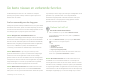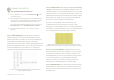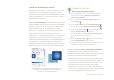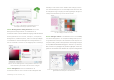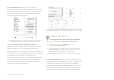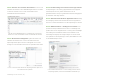Operation Manual
Handleiding voor de recensent [ 14 ]
Nieuw!
Overloopknoppen:
Voor gebruikers van tablets en
mobiele apparaten, of voor mensen die middelgrote of grote
lettertypen gebruiken in Windows, zijn nieuwe overloopknoppen
toegevoegd aan de gereedschapskist, eigenschappenbalk,
koppelvensters en kleurenpaletten, waarmee wordt aangegeven dat
er meer besturingselementen zijn, die niet in de werkruimte passen.
U klikt eenvoudigweg op een overloopknop en u krijgt direct
toegang tot verborgen gereedschappen of besturingselementen.
De nieuw toegevoegde overloopknoppen duiden verborgen
besturingselementen aan.
Nieuw!
Lenscorrecties:
Met de nieuwe schuifregelaar
Lensvervorming
corrigeren
in het dialoogvenster Afbeelding rechtzetten kunt u een
voorbeeld weergeven van uw afbeelding en deze snel en eenvoudig
aanpassen om ton- en kussenvormige vertekening te corrigeren. Bij
speldenkussenvervormingen lijkt het alsof een foto vanuit het midden
wordt ingevouwen, terwijl het bij tonvormige vertekeningen lijkt
alsof de foto vanuit het midden wordt uitgevouwen.
Wanneer u de schuifregelaar naar rechts beweegt, kunt
u speldenkussenvervorming verminderen; wanneer u deze
daarentegen naar links beweegt, kunt u tonvormige vertekeningen
verminderen. En met het aanpasbare raster van het voorbeeldvenster
kunt u het gebied met de vervorming opnieuw uitlijnen.
Met de nieuwe schuifregelaar Lensvervorming corrigeren kunt u
speldenkussenvervorming en tonvormige vertekeningen verminderen.
Nieuw en verbeterd!
Inhoud:
CorelDRAW Graphics Suite X7
wordt geleverd met een keur aan inhoud die u zo in uw projecten
kunt opnemen en waarmee u elke creatie kunt verfraaien. In de
inhoudsbibliotheek van de suite vindt u lettertypen, bitmappatroon-
en vectorpatroonvullingen, clipartafbeeldingen, fotolijsten,
sjablonen, voorwerpen, interactieve tekstframes, interactieve
PowerClip-frames, afbeeldingslijsten en Artistieke media.
Nieuw!
Volumelicenties:
Voor klanten die volumelicenties kopen
biedt CorelDRAW nu abonnements- en lidmaatschapsopties met
toegang tot online-inhoud, de nieuwste functies en updates voor
de toepassingen.
Probeer het zelf uit
De gereedschapskist aanpassen
1 Klik in CorelDRAW X7 op de knop Snel aanpassen onder
de gereedschapskist.
2
Als u een gereedschap wilt toevoegen, vinkt u het selectievakje naast
de naam ervan aan. Als u een gereedschap wilt verwijderen, verwijdert
u het vinkje uit het selectievakje naast de naam van de tool.
Als u de standaardwerkbalk wilt herstellen, klikt u op de knop
Snel aanpassen en kiest u Werkbalk opnieuw instellen.
3
Klik op een willekeurige plaats in het documentvenster als u
klaar bent.